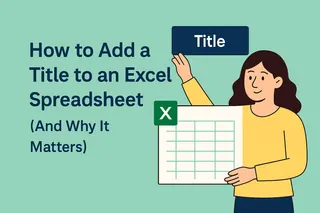是否曾盯著雜亂的Excel工作簿,渴望有更好的整理方式?你並不孤單。Excel分頁(或工作表)正是讓資料保持整潔且易於存取的秘密武器——全都在同一個檔案中。
在Excelmatic,我們深知組織對數據分析有多關鍵。因此我們將完整解析Excel分頁的一切——從基礎設置到為你省下數小時的專業技巧。
為何Excel分頁能改變遊戲規則
試想將工作服、健身裝備和週末衣物全塞進一個小抽屜。這就是不使用分頁的工作狀態。每個分頁就像獨立的迷你試算表,讓你:
- 分隔不同數據集(銷售、庫存、排程)
- 提升你和團隊的瀏覽效率
- 減少資訊重疊造成的錯誤
如何新增分頁(超簡單步驟)
- 開啟Excel工作簿
- 找到現有分頁旁的"+"圖示(Sheet1、Sheet2等)
- 點擊它——砰,新分頁誕生!
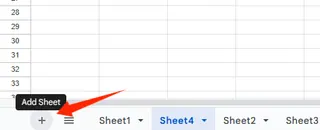
專業訣竅:鍵盤愛好者可按Shift+F11達到相同效果。
專業級分頁重新命名
當處理多個專案時,"Sheet1"這類預設名稱根本不夠用。以下是重新命名的方法:
- 雙擊分頁名稱並輸入新標籤
- 或右鍵分頁選擇「重新命名」
好的名稱要具體:「Q2銷售報告」永遠比「Sheet3」清楚。

進階分頁管理技巧
重新排列分頁
點擊拖放即可調整順序——就像整理手機應用程式。
色彩標記
右鍵分頁→「分頁色彩」可指定顏色,視覺型學習者的最愛!
隱藏敏感資料
右鍵→「隱藏」讓分頁暫時消失(仍保留在工作簿中)。取消隱藏:右鍵任意分頁→「取消隱藏」。
保護工作表
前往「校閱」→「保護工作表」可鎖定重要分頁避免誤改。
跨分頁連結數據
這是Excel的魔法時刻:
- 點選要顯示連結數據的位置
- 輸入"="
- 切換至來源分頁並點選目標儲存格
- 按下Enter
原始分頁的變更現在會自動同步更新!
複製分頁
需要模板或備份?右鍵分頁→「移動或複製」→勾選「建立副本」。
超越基礎分頁:用Excelmatic強化效能
雖然Excel分頁已很強大,但想像AI驅動的數據整理能帶來什麼。Excelmatic將分頁管理提升至新境界:
- 自動建議最佳分頁結構
- 從分頁數據生成互動式儀表板
- 當分頁關聯異常時發出智能警示
不再需要手動連結或猜測——實現分頁間的無縫數據流。
最終建議
掌握Excel分頁能將混亂的工作簿轉變為流暢的數據機器。從基礎開始,嘗試連結功能,當準備好時——就讓Excelmatic接手繁重工作。
當每份報告、分析和數據集都和諧共存時,未來的你(和團隊成員)將會心存感激。現在就去像專家一樣使用分頁吧!